Anleitung Kassenmeldung beim Finanzamt
Die Elster Schnittstelle der SDS Neo vereinfacht die komplexe Kassen-Meldepflicht und reduziert den Aufwand für Sie auf das unabdingbare Minimum. Die Kassenmeldung geht leicht von der Hand und vor allem bleibt Ihnen das Durchforsten Ihrer Unterlagen erspart, Sie müssen nicht mühsam heraussuchen wann Sie das TSE System in Betrieb genommen haben oder wie die 64-stellige Seriennummer der TSE lautet. Diese und andere Daten stellt Ihnen Ihre SDS Neo automatisch bereit und verpackt sie in das vom Finanzamt geforderte Format als XML Meldedatei. Die Datei kann dann entweder direkt in Elster Online hochgeladen oder an das Steuerbüro übergeben werden.
TIPP Das bedeutet nicht nur eine erhebliche Zeitersparnis, sondern reduziert auch das Risiko von Fehlern, die bei der Übertragung komplexer Daten auftreten können. Sie sparen wertvolle Zeit und Nerven und können sich darauf verlassen, dass Sie die gesetzlichen Vorgaben erfüllen.
Seit wann gibt es die Elster Schnittstelle in der SDS Neo
Die Elster Schnittstelle ist ab Version 8.2. verfügbar. Wenn Sie sich nicht sicher sind, welche Version Sie derzeit installiert haben, kontrollieren Sie die ganz unten links stehende Programmversion. Wenn Sie dort eine ältere Version als 8.2 sehen, erhalten Sie hier die aktuelle Version.
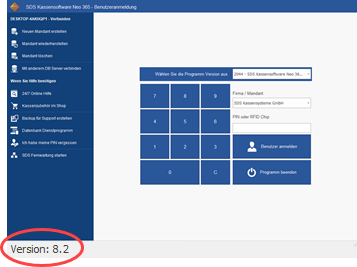
Fristen & Termine
Die Meldung beim Finanzamt muss für bis 31.12.2024 erworbene Kassen bis spätestens 31.07.2025 erfolgt sein.
Für nach dem 31.12.2024 angeschaffte Kassen muss die Meldung innerhalb 1 Monat nach Anschaffung bzw. Inbetriebnahme erfolgen.
|
Checkliste - was wird benötigt
*Was ist eine Ident-Nr: Die persönliche Steuer Identifikationsnummer (Steuer-ID) ist eine 11-stellige, einer Person zugeordnete, lebenslang gültige Identifikationsnummer für Steuerzwecke in Deutschland. Die 'Ident-Nummer' steht in Elster Online, im Einkommensteuerbescheid ("IdNr." links oben über der Steuernummer) sowie in allen Schreiben des Finanzamtes jeweils neben der 'Steuernummer'. Man kann sich diese 'Ident-Nummer' auch vom Steuerbüro mitteilen oder vom Bundeszentralamt für Steuern per Post zusenden lassen. |
Zeitlicher Aufwand: Wenn Sie die Stammdaten hinterlegt haben, ist das Hinzufügen einer Kasse in die Elster-Meldedatei in unter 5 Minuten erledigt.
 So geht’s: Kasse beim Finanzamt registrieren, Step By Step...
So geht’s: Kasse beim Finanzamt registrieren, Step By Step...
 Anleitung auf's Handy holen oder ausdrucken: spring nach unten
Anleitung auf's Handy holen oder ausdrucken: spring nach unten
Meldung mehrerer Kassen:
- Gemeinsame Datenbank: Wenn mehrere Kassen auf eine gemeinsame Datenbank zugreifen, kann die Anleitung an einem (beliebigen) Arbeitsplatz durchgeführt werden, um alle mit dieser Datenbank verbundenen Kassen in die Elster Meldedatei hinzuzufügen.
- Eigene Datenbank: Wenn Sie mehrere Kassen im Einsatz haben, die jeweils mit einer eigenen Datenbank arbeiten, ist die Anleitung an jeder Kasse separat umzusetzen.
- Öffnen Sie in die Elster Schnittstelle der SDS Neo unter:
>> Menü > Stammdaten > Firma / Mandant Einstellungen > Elster Schnittstelle
TIPP Falls Sie den Tab 'Elster Schnittstelle' nicht sehen, laden Sie hier die aktuelle Version herunter.
- Folgen Sie aufgeführten Schritten:
1.) Stammblatt bearbeiten
Im linken Bildschirmbereich hinterlegen Sie Angaben zu Ihrer Betriebsstätte und zum Steuerpflichtigen (siehe auch obige Checkliste). Je nachdem, ob es sich um eine GmbH oder ein Einzelunternehmen handelt, werden unterschiedliche Daten abgefragt. Stellen Sie vor Datei Übermittlungen an das Finanzamt sicher, dass Ihre Stammdaten aktuell sind und denken Sie daran, die Daten bei etwaigen Änderungen zu aktualisieren.
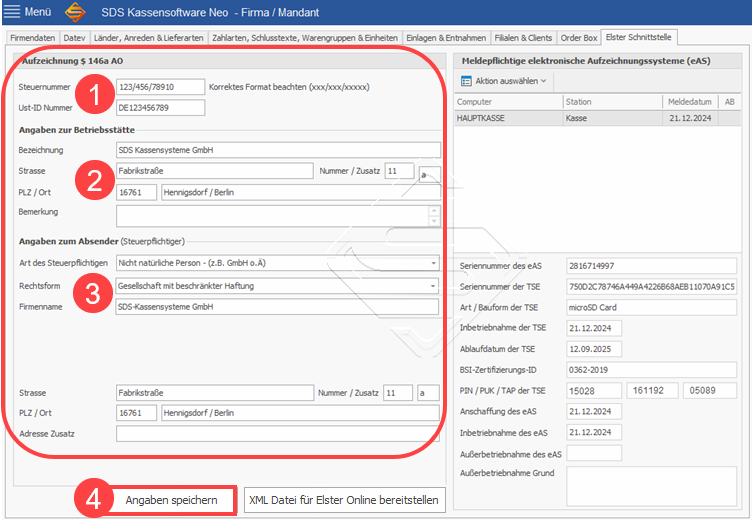
2.) Kasse/n hinzufügen
Im rechten Bildschirmbereich unter 'Meldepflichtige elektronische Aufzeichnungssysteme (eAS)' können Kassen in die Meldedatei aufgenommen werden. Wenn das noch nicht geschehen ist, ist dieser Bereich leer. Hier stehen alle Aktionen zur Verfügung, die bei einer Kassenmeldung relevat sein können, so z.B. eine Kasse zur Elster-Meldedatei hinzufügen oder entfernen, außer Betrieb nehmen, wieder in Betrieb nehmen oder ein TSE Zertifikat exportieren.
Um eine Kasse in die Elster-Meldedatei zu übernehmen, gehen Sie wie folgt vor:
- Klicken Sie auf 'Aktion auswählen' und 'Vorhandenes Aufzeichnungssystem hinzufügen'.
- Im sich öffnenden gleichnamigen Fenster klappen Sie die Liste unter 'Client / Station' auf und sehen alle an die Datenbank angeschlossenen Kassen. Sollte in der Liste ein Büro- oder LagerPC mit aufgeführt sein, ändern Sie dessen Betriebsmodus in 'Backoffice' damit er nicht mehr aufgelistet wird, die Meldepflicht gilt nur für Kassen.
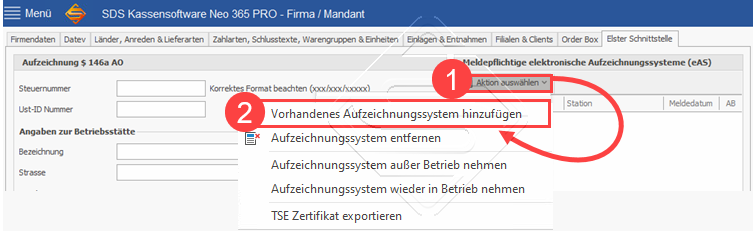
Wählen Sie nun die gewünschte Kasse aus der Liste aus und beachten Sie dabei den wichtigsten Schritt...
- Korrektes Datum unter Anschaffung / Inbetriebnahme eingeben:
- Automatischer Datumsvorschlag:
- Bei Kassen mit vorhandenen TSE Buchungen wird unter 'Anschaffung' und 'Inbetriebnahme' das Datum der 1. TSE Buchung vorgeschlagen. Prüfen Sie das Datum unbedingt und ändern Sie es, falls es nicht passen sollte.
- Datum verbindlich in die Elster Meldedatei übertragen:
- Sobald Sie auf 'eAS in Meldedatei übertragen' klicken, wird das Datum in die Elster-Meldedatei übertragen.
- Für eine Korrektur müsste der gesamte Prozess der Außerbetriebnahme durchgeführt werden.
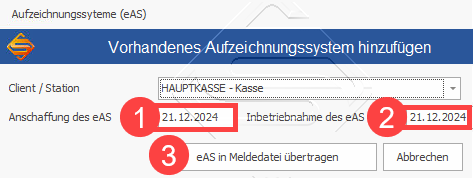
- Anschaffung des eAS:
- Hier geben Sie an, wann die TSE angeschafft wurde (Rechnungsdatum).
- Ältere Kassen: Bei Kassen aus 2019 und älter gilt das Datum der damaligen TSE Beauftragung bzw. Rechnung (meist Ende 2019).
- Inbetriebnahme des eAS:
- Hier geben Sie an, wann die TSE in Betrieb genommen wurde.
- Ältere Kassen: Bei Kassen aus 2019 und älter ergibt sich das Datum aus der ersten TSE Buchung (größtenteils Ende März 2021).
Hinweis zur Meldung mehrerer Kassen: Fügen Sie alle in der Liste aufgeführten Kassen nacheinander hinzu. Sollte die Liste auch einen Büro- oder LagerPC enthalten, ändern Sie dessen Betriebsmodus in 'Backoffice' damit er hier nicht mehr aufgeführt wird - die Meldepflicht gilt nur für Kassen.
3.) Elster-Meldedatei auf dem PC speichern
Sie können die Elster-Meldedatei auf Ihrem PC oder einem USB Stick speichern um sie später an das Finanzamt zu übermitteln.
Klicken Sie dazu unten auf den Button 'XML Datei für Elster Online bereitstellen' und wählen Sie aus, wo die XML Datei gespeichert werden soll.
Mit Klick auf 'Speichern' wird die Datei als 'EasElsterMeldung' inkl. aktuellem Datum gespeichert.
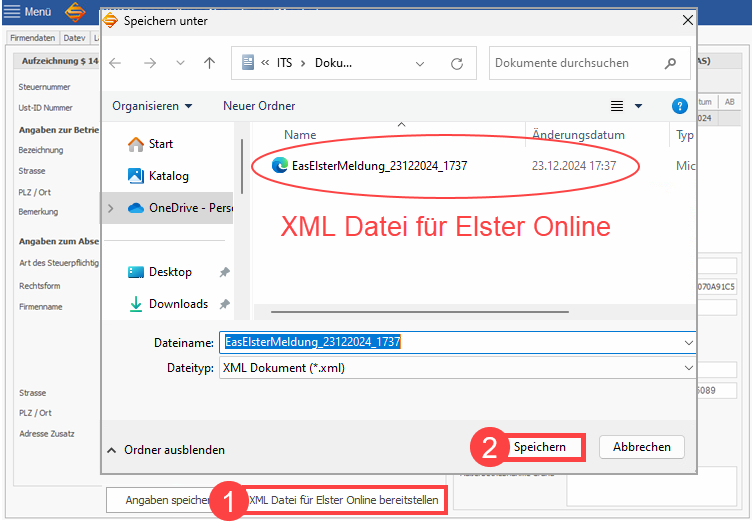
4.) Elster-Meldedatei an das Finanzamt übermitteln
Sie können die Elster-Meldedatei an Ihr Steuerbüro übergeben oder mit einem eigenen Elster Zugang selbst an das Finanzamt übermitteln.
- Elster-Meldedatei an das Steuerbüro übergeben:
- Kopieren Sie die Meldedatei EasElsterMeldung***.xml auf einen USB Stick oder senden Sie sie per E-Mail an Ihr Steuerbüro.
- Elster-Meldedatei selbst in Elster hochladen:
- https://www.elster.de/eportal/formulare-leistungen/alleformulare/aufzeichnung146a
- Öffnen Sie den Link und scrollen Sie bis ganz nach unten > Klick auf 'Weiter' (falls noch nicht eingeloggt, loggen Sie sich nun ein).
- Im Fenster 'Datenübernahme' gehen Sie auf den Reiter 'XML Import'.
- Mit Klick in die Zeile 'bitte auswählen' (unter XML Daten) suchen die von der SDS Neo erzeugte EasElsterMeldung***.xml auf Ihrem PC bzw. auf dem USB Stick.
- Wenn Sie die korrekte Meldedatei gefunden haben, klicken Sie auf 'XML-Daten hochladen' und es öffnet sich das Fenster 'Startseite des Formulars' (evtl. müssen Sie hier noch Ihr Profil auswählen mit 'Datenübernahme aus 'Mein Profil').
- Im Reiter 'Prüfen der Eingaben' können Sie Ihre Daten vor der Übermittlung noch einmal überprüfen. Wenn alles passt, gehen Sie auf 'ohne Korrektur' . Falls Sie Unstimmigkeiten bemerken, können Sie die Daten zwar direkt in Elster korrigieren - jedoch sollte die Korrektur unbedingt auch in der SDS Neo vorgenommen werden, um Unstimmigkeiten bei der nächsten Übermittlung zu vermeiden.
- Im Reiter 'Versenden des Formulars' können Sie die Daten an das Finanzamt übermitteln.
Ende Anleitung
QR Code mit dem Smartphone scannen!
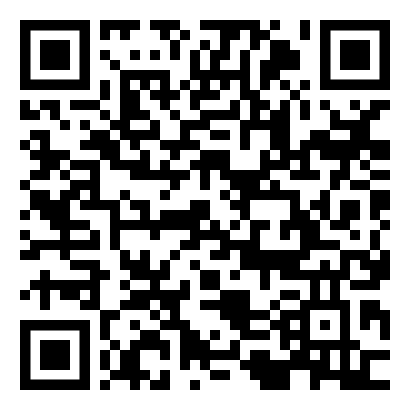
... oder...
 Persönliche Betreuung - kompetent & praxisnah
Persönliche Betreuung - kompetent & praxisnah
Ob technische Herausforderung oder kurzer Check 🎧 unser erfahrenes Team unterstützt Sie professionell und zielgerichtet.
 Vertragskunden: Ihre persönliche Durchwahl (lt. Vertrag) verbindet Sie direkt mit unseren Technikern – ganz ohne Ticketziehen, schnell und effizient.
Vertragskunden: Ihre persönliche Durchwahl (lt. Vertrag) verbindet Sie direkt mit unseren Technikern – ganz ohne Ticketziehen, schnell und effizient.
📞Ohne Vertrag: Mit einem Support Ticket sichern Sie sich die individuelle Begleitung durch einen SDS-Mitarbeiter – planbar nach Ihrem Bedarf.
